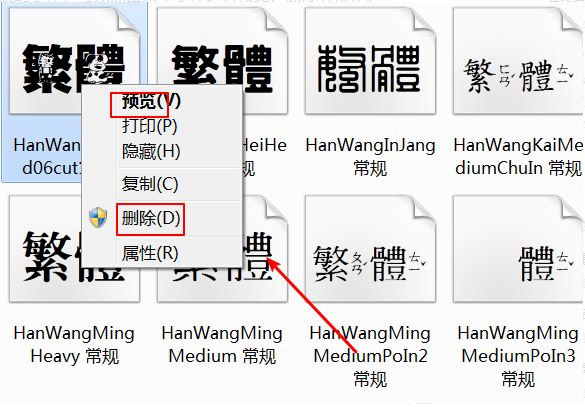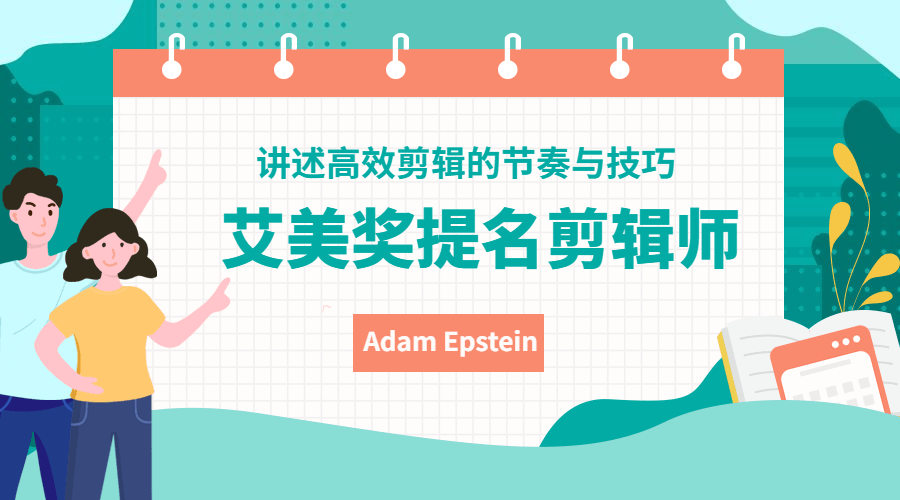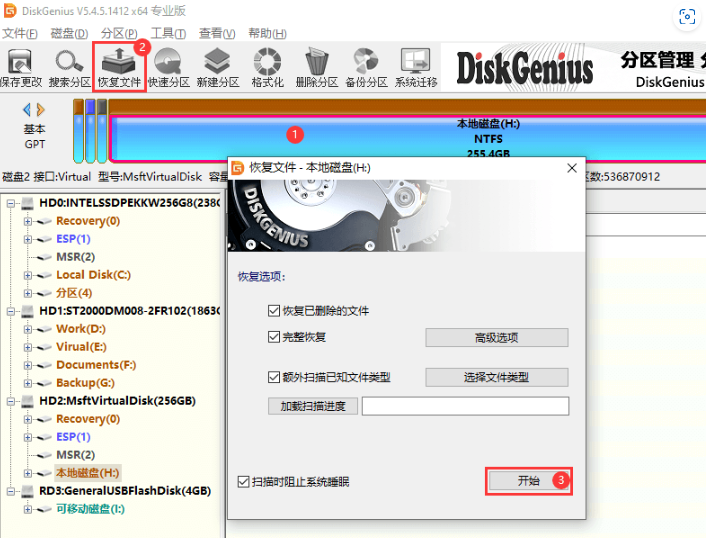电脑没有网络怎么重装系统
我们在使用电脑过程中总会遇到一些问题需要进行重装系统。比如有些时候我们就会遇到一台电脑没有网络但是我们又需要重装系统,很多用户不知道没有网络怎么重装系统,下面就让我们一起来看看没有网络重装系统教程吧。
工具/原料:
系统版本:Windows7系统
品牌型号:索尼VAIO
软件版本:咔咔装机v2290
WEEX交易所已上线平台币 WEEX Token (WXT)。WXT 作为 WEEX 交易所生态系统的基石,主要用于激励 WEEX 交易平台社区的合作伙伴、贡献者、先驱和活跃成员。
新用户注册 WEEX 账户、参与交易挖矿及平台其他活动,均可免费获得 WXT 空投奖励。
方法/步骤:
没有网络重装系统教程:
1、下载安装并打开咔咔装机软件,选择U盘进行重装系统。
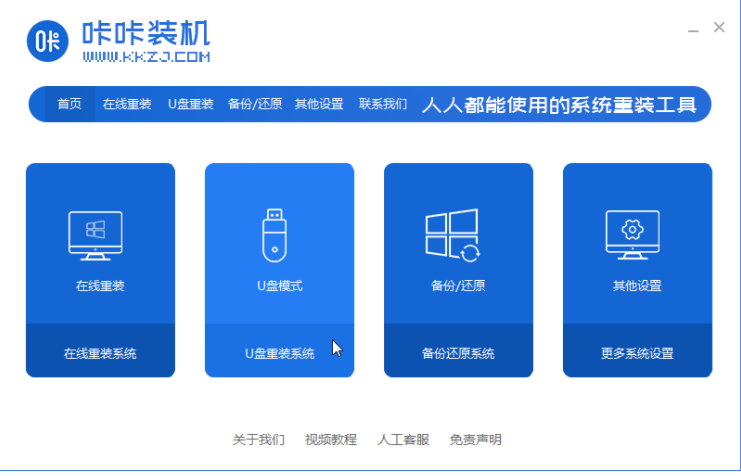
2,选择U盘模式,鼠标点击“开始制作”下一步。
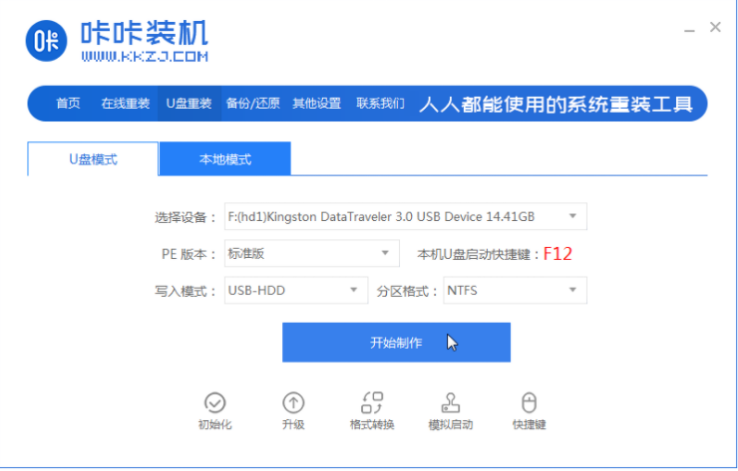
3,勾选我们自己想要安装的操作系统,鼠标点击“开始制作”。
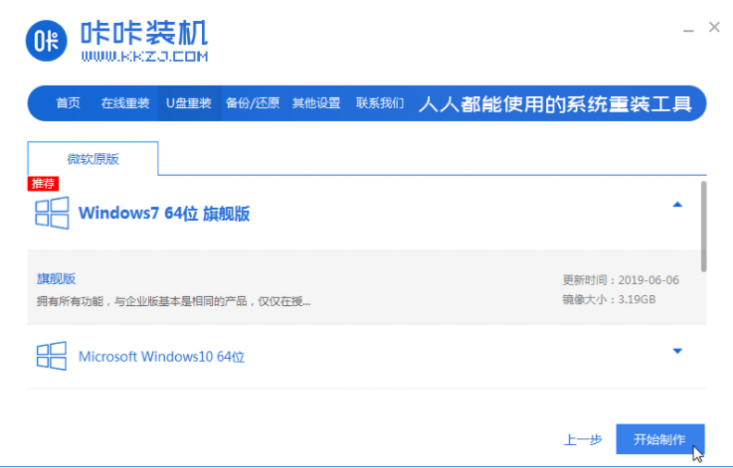
4,耐心等待咔咔装机提示“启动u盘制作成功”后,大家可以先点击“预览”。
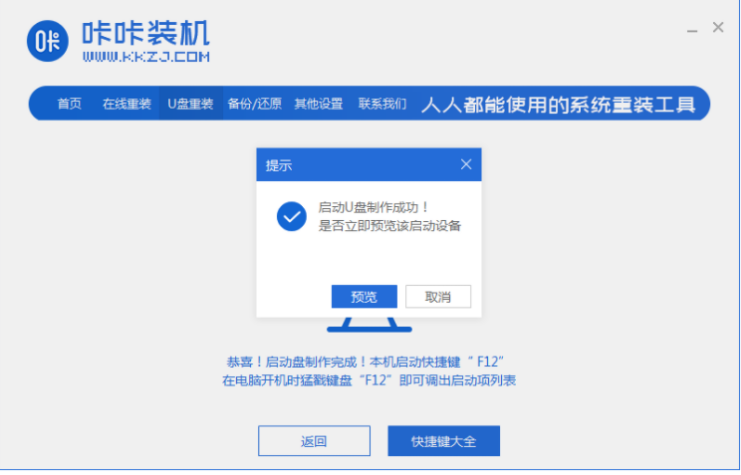
5,查看电脑启动快捷键是哪个之后,直接将u盘拔掉插入需要安装系统的电脑上。
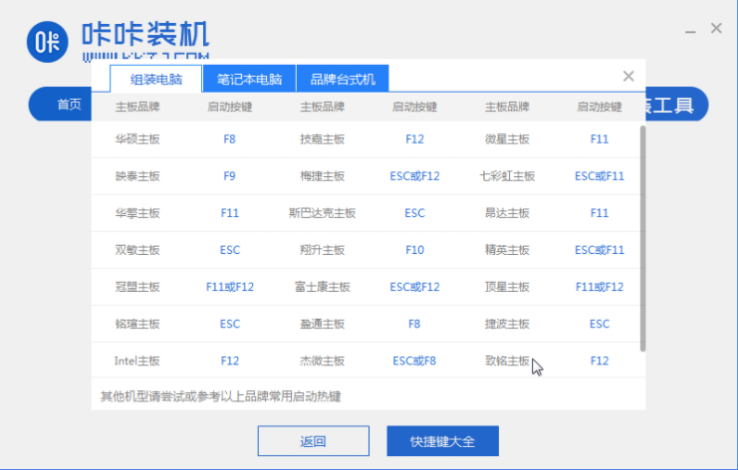
6,插上U盘开机后,结婚则通过键盘上下键选择然后按下回车键进入。
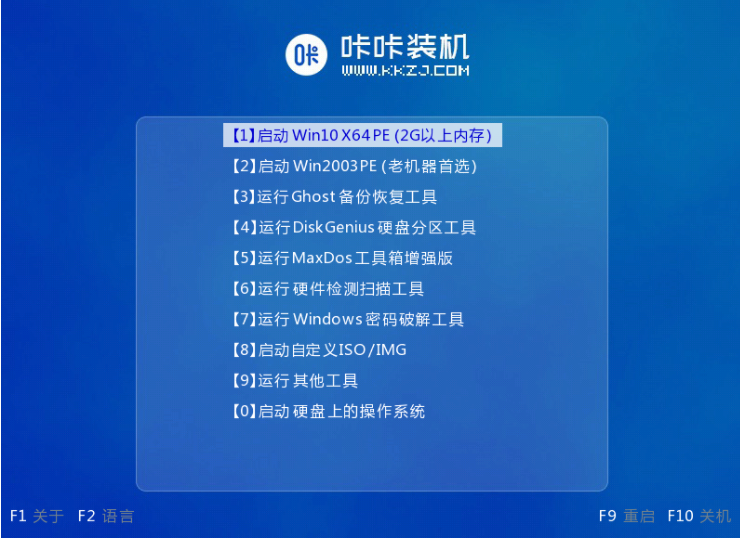
7,进入pe安装系统页面,选择需要安装的系统。
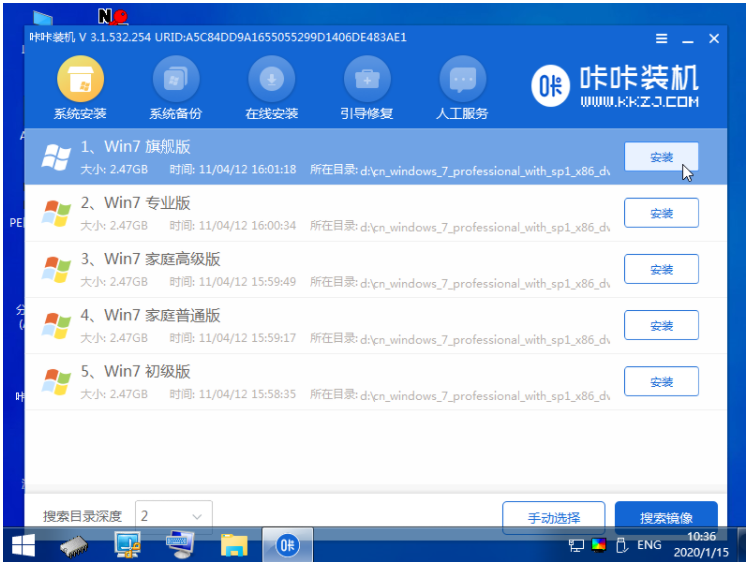
8,接着将目标分区改为“磁盘C”,点击“开始安装”。

9,耐心等待系统镜像安装完成后,拔掉u盘,重启电脑进入系统桌面即可正常使用。

总结:
以上就是没有网络重装系统教程的具体详细内容啦,有需要的小伙伴们可以根据以上教程进行操作,希望能够帮助到大家。
本站资源均来源于网络或网友投稿,部分资源未经测试,难免存在BUG,所有资源只限于学习研究,不得商用。如使用本站下载的资源造成任何损失或发生侵权行为,均与本站无关。如不接受本声明请勿下载!本站资源如有侵权,请联系QQ:497149677核实后立即删除!
最客资源网 » 电脑没有网络怎么重装系统
最客资源网 » 电脑没有网络怎么重装系统